はじめに
Citrix ADC VPXをZabbixのSNMPを使用して監視する方法をまとめています。
前提
VMware Workstation Pro上にCitrix ADC VPXが構築できているものとします。
https://it-study.info/citrix-adc-vpx-install/
環境
Citrix ADC VPXのバージョンは、NetScaler NS13.1を使用します。
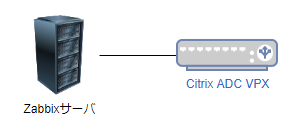
設定
Citrix ADC VPXの設定
SNMPコミュニティ名を設定します。
> add snmp community public all
Done
> show snmp community
Community: public Permissions: ALL
Done
>Zabbixの設定
アイテムの設定
| 項目 | ホスト名 | CPU使用率 | メモリ使用率 |
|---|---|---|---|
| 名前 | ホスト名 | CPU使用率 | メモリ使用率 |
| タイプ | SNMPv2エージェント | SNMPv2エージェント | SNMPv2エージェント |
| キー | HostName | CPU_Usage | Memory_Usage |
| SNMP OID | .1.3.6.1.2.1.1.5.0 | .1.3.6.1.4.1.5951.4.1.1.41.1.0 | .1.3.6.1.4.1.5951.4.1.1.41.2.0 |
| SNMPコミュニティ | public | public | public |
| データ型 | 文字列 | 数値 (浮動小数) | 数値 (浮動小数) |
| 単位 | - | % | % |
| 監視間隔 | 1m | 1m | 1m |
| アプリケーションの作成 | OS | CPU | Memory |
トリガーの設定
| 項目 | CPU使用率 | メモリ使用率 | 備考 |
|---|---|---|---|
| 名前 | {HOST.NAME} CPU使用率の閾値超え | {HOST.NAME} メモリ使用率の閾値超え | |
| 深刻度 | 警告 | 警告 | |
| 条件式 | {LB:CPU_Usage.min(#5)}>80 ※CPU使用率が5回連続で80パーセントを超えたという意味です。 | {LB:Memory_Usage.min(#5)}>80 ※メモリ使用率が5回連続で80パーセントを超えたという意味です。 | min関数以外にもcount関数を使うことも可能です。 {….count(#5,80,gt)}=5 |
| 手動クローズを許可 | チェックをつける | チェックをつける | |
参考
ネットワーク機器の監視でSNMPを使用する場合、OIDを探すのに苦労します。一般的にsnmpwalkコマンドやsnmpgetコマンドを使用して探します。
ネットワークエンジニア魂の記事が参考になるのでご紹介しておきます。
https://networkengineer.it-study.info/zabbix/zabbix-net-snmp.html
Zabbixサーバにログインしsnmpgetコマンドで監視したい情報が取得できるか確認します。標準MIBと拡張MIBからいくつか確認したので記載しておきます。
概要を取得します。
# snmpget -v 2c -c public ロードバランサーのIP .1.3.6.1.2.1.1.1.0
SNMPv2-MIB::sysDescr.0 = STRING: NetScaler NS13.1: Build 37.38.nc, Date: Nov 23 2022, 04:24:25 (64-bit)
問い合わせ先を取得します。
# snmpget -v 2c -c public ロードバランサーのIP .1.3.6.1.2.1.1.4.0
SNMPv2-MIB::sysContact.0 = STRING: WebMaster (default)
ホスト名を取得します。
# snmpget -v 2c -c public ロードバランサーのIP .1.3.6.1.2.1.1.5.0
SNMPv2-MIB::sysName.0 = STRING: NetScaler
設置場所を取得します。
# snmpget -v 2c -c public ロードバランサーのIP .1.3.6.1.2.1.1.6.0
SNMPv2-MIB::sysLocation.0 = STRING: POP (default)
CPU使用率を取得します。
# snmpget -v 2c -c public ロードバランサーのIP .1.3.6.1.4.1.5951.4.1.1.41.1.0
SNMPv2-SMI::enterprises.5951.4.1.1.41.1.0 = Gauge32: 1
メモリ使用率を取得します。
# snmpget -v 2c -c public ロードバランサーのIP .1.3.6.1.4.1.5951.4.1.1.41.2.0
SNMPv2-SMI::enterprises.5951.4.1.1.41.2.0 = Gauge32: 16
ディスク使用率(/var)を取得します。
# snmpget -v 2c -c public ロードバランサーのIP .1.3.6.1.4.1.5951.4.1.1.41.8.1.5.4.47.118.97.114
NS-ROOT-MIB::sysHealthDiskPerusage."/var" = Gauge32: 11
ディスク使用率(/flash)を取得します。
# snmpget -v 2c -c public ロードバランサーのIP .1.3.6.1.4.1.5951.4.1.1.41.8.1.5.6.47.102.108.97.115.104
NS-ROOT-MIB::sysHealthDiskPerusage."/flash" = Gauge32: 11

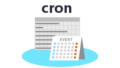

コメント